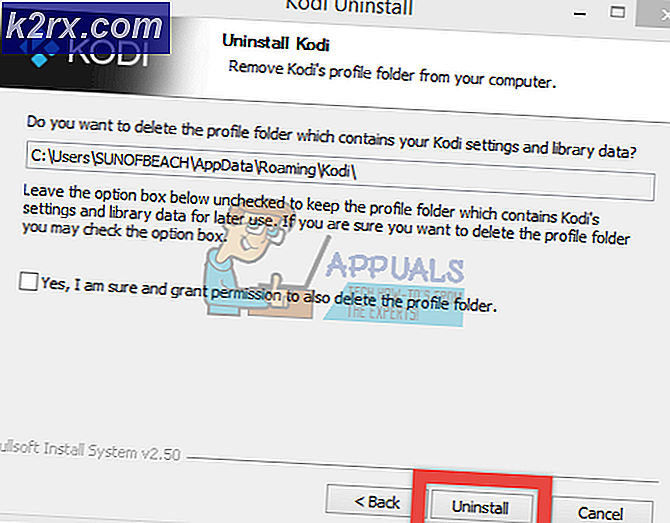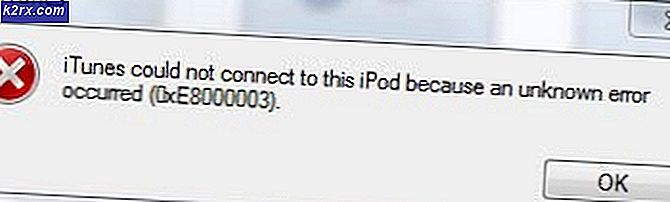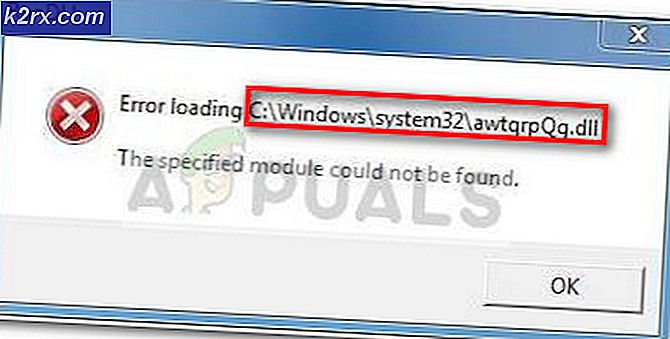Làm thế nào để sửa chữa HTC 10 không thể không cập nhật lỗi phần mềm OTA
Hướng dẫn này dành cho những người cố gắng thực hiện cập nhật OTA cho HTC 10, chỉ để nhận được tin nhắn Không thể cập nhật phần mềm: Đã xảy ra lỗi không mong muốn và hệ thống tệp có thể bị hỏng. Vui lòng liên hệ với bộ phận hỗ trợ của HTC để được hỗ trợ thêm.
Nó không rõ chính xác nguyên nhân gây ra điều này, vì nó dường như xảy ra với người dùng ROM cổ phiếu đã không thực sự sửa đổi thiết bị của họ, nhưng có một giải pháp. Chúng tôi cần phải flash một số tập tin bằng cách sử dụng lệnh fastboot, vì vậy bạn nên cài đặt ADB trên máy tính của bạn - xem Hướng dẫn của ứng dụng Cách cài đặt ADB trên Windows.
Hướng dẫn này cũng giả sử bạn có TWRP được cài đặt trên thiết bị HTC 10 của bạn. Bạn có thể làm theo hướng dẫn này của Appual Làm thế nào để nhổ tận gốc HTC 10 nếu không, vì nó chứa các liên kết và hướng dẫn về nhấp nháy TWRP cho HTC 10.
Tải xuống:
Tải xuống tệp thích hợp bên dưới cho thiết bị của bạn. Các tệp này chứa khôi phục kho và android-info.txt tùy chỉnh sẽ khôi phục khả năng tải xuống và cài đặt OTA của bạn.
- 80.206.1: HTC10_PMEUHL_1.80.206.1_StockRecovery_EraseDevInfo .zip
- 30.401.1: HTC10_PMEUHL_1.30.401.1_StockRecovery_EraseDevInfo .zip
- 80.401.1: HTC10_PMEUHL_1.80.401.1_StockRecovery_EraseDevInfo .zip
- 80.401.3: HTC10_PMEUHL_1.80.401.1_StockRecovery_EraseDevInfo .zip
- 90.401.5: HTC10_PMEUHL_1.90.401.5_StockRecovery_EraseDevInfo .zip
- 95.401.3: HTC10_PMEUHL_1.95.401.3_StockRecovery_EraseDevInfo .zip
- 95.401.4: HTC10_PMEUHL_1.95.401.4_StockRecovery_EraseDevInfo .zip
- 80.617.1: HTC10_PMEUL_1.80.617.1_StockRecovery_EraseDevInfo. zip
- 91.617.1: HTC10_PMEUL_1.91.617.1_StockRecovery_EraseDevInfo. zip
- 80.709.1: HTC10_PMEUHL_1.80.709.1_StockRecovery_EraseDevInfo .zip
- 92.709.1: HTC10_PMEUHL_1.92.709.1_StockRecovery_EraseDevInfo .zip
- 96.709.5: HTC10_PMEUHL_1.96.709.5_StockRecovery_EraseDevInfo .zip
- 98.709.5: HTC10_PMEUHL_1.98.709.5_StockRecovery_EraseDevInfo .zip
- 41.709.3: HTC10_PMEUHL_2.41.709.3_StockRecovery_EraseDevInfo .zip
- 53.710.6: HTC10_PMEUHL_1.53.710.6_StockRecovery_EraseDevInfo .zip
- 80.710.1: HTC10_PMEUHL_1.80.710.1_StockRecovery_EraseDevInfo
- Bắt đầu bằng cách bật USB Debugging trên HTC của bạn 10. Thực hiện việc này bằng cách đi tới Cài đặt> Giới thiệu> nhấn 'Số bản dựng' 7 lần cho đến khi Chế độ nhà phát triển được kích hoạt. Sau đó, đi tới Cài đặt> Tùy chọn nhà phát triển> bật USB Debugging.
- Vì vậy, bây giờ bạn cần phải tải về tập tin cho thiết bị của bạn từ trên cao. Nếu bạn không biết phiên bản nào cần tải xuống, hãy kết nối HTC 10 với PC qua USB, điều hướng đến thư mục chính của ADB, giữ Shift + Nhấp chuột phải và chọn Mở cửa sổ lệnh ở đây.
- Bây giờ gõ vào các thiết bị adb của ADB. Điều này sẽ hiển thị số sê-ri HTC 10 của bạn, nếu ADB có thể nhận diện đúng HTC 10 của bạn.
- Nếu tất cả đều tốt, hãy nhập vào ADB: ' adb reboot bootloader'
- Điều này sẽ khởi động lại HTC 10 của bạn thành chế độ fastboot. Vì vậy, bây giờ bạn muốn nhập vào ADB: ' fastboot getvar all'
- Điều này sẽ hiển thị tất cả các thông tin cần thiết về thiết bị của bạn như MID, CID, và các phiên bản firmware và ROM hiện tại. Sử dụng thông tin này để chọn tải xuống chính xác được cung cấp ở trên.
Vì vậy, bây giờ bạn cũng muốn tải về hình ảnh hệ thống TWRP và sao lưu cho HTC 10 của bạn, trong đó có một hình ảnh hệ thống không bị ảnh hưởng và tập tin khởi động. Dưới đây là danh sách:
CID : HTC__001 / HTC__034 / HTC__A07 / HTC__J15 / HTC__M27 / HTC__016 / HTC__002 | MID : 2PS620000
1.80.401.3
1.80.401.3
1.80.401.1
1.30.401.1
CID : HTC__621 | MID : 2PS620000
1.92.709.1
1.80.709.1
1.55.709, 5
1.30.709.1
1.21.709.2
CID : HTC__039 / OPTUS001 / VODAP021 / TELNZ001 | MID : 2PS620000
1.21.710, 10
CID : EVE__001 | MID : 2PS620000
1, 21, 91, 4
CID : O2___102 | MID : 2PS620000
1.21, 206, 5
CID : BS_US001 / BS_US002 | MID : 2PS650000
1.80.617.1
1, 53, 617, 5
1.21.617.3
CID : T-MOB010 | MID : 2PS650000
1.21.531.1
CID : HTC__332 | MID : 2PS650000
1.02.600.3
- Bây giờ một khi bạn đã tải về hình ảnh và sao lưu hệ thống TWRP thích hợp, bạn cần giải nén toàn bộ tệp .zip và sao chép thư mục đó vào thẻ SD bên ngoài của bạn. Nó sẽ giống như / TWRP / sao lưu //
- Bây giờ bạn cần khởi động vào phục hồi TWRP. Làm điều này bằng cách tắt HTC 10 của bạn, sau đó nhấn và giữ Power + Volume Down cùng nhau trong vài giây. Khi được nhắc, hãy sử dụng các phím âm lượng để chọn Khởi động lại thành Trình khởi động và bấm Nguồn để chọn tùy chọn của bạn.
- Khi đã ở trong menu Bootloader, chọn Boot to Recovery và xác nhận. Khi dấu chấm than được hiển thị, nhấn giữ nút Nguồn, sau đó nhấn và nhả Âm lượng.
- Vì vậy, một khi bạn đang ở trong menu chính TWRP, chọn Mount. Bật hộp kiểm để gắn kết hệ thống là Chỉ đọc.
- Đặt dấu kiểm bên cạnh phân vùng / Hệ thống trong danh sách gắn kết.
- Quay trở lại menu TWRP chính và nhấn Restore.
- Chọn thư mục Sao lưu hệ thống TWRP mà bạn đã sao chép trước đó trong hướng dẫn này.
- Kiểm tra cả Hình ảnh hệ thống và Khởi động, sau đó vuốt để bắt đầu quy trình khôi phục.
- Khi hoàn tất, khởi động lại vào Chế độ tải xuống, quay lại màn hình chính, nhấn Reboot / Tải xuống lần nữa.
- Bây giờ chúng ta đã sẵn sàng để flash tệp .zip thích hợp từ đầu hướng dẫn này. Vì vậy, đặt tệp .zip bên trong thư mục ADB chính trên máy tính của bạn.
- Vì vậy, trong Chế độ tải xuống, hãy kết nối HTC 10 của bạn với PC qua USB và mở cửa sổ lệnh ADB mới.
- Nhập vào ADB: 'khởi động lại fastboot oemRUU'
- Điều này sẽ khởi động vào chế độ RUU. Vì vậy, bây giờ gõ: ' fastboot flash zip NAMEOFZIP.zip'
- Điều này sẽ flash gói phần mềm, và khi nó kết thúc, bạn có thể gõ ' fastboot reboot' để khởi động lại HTC 10 của bạn lên hệ thống Android chính.
- Khi bạn đang ở trong hệ thống Android chính, giờ đây bạn có thể nhận được bản cập nhật OTA mà không gặp bất kỳ sự cố nào khác.
Mẹo CHUYÊN NGHIỆP: Nếu vấn đề xảy ra với máy tính của bạn hoặc máy tính xách tay / máy tính xách tay, bạn nên thử sử dụng phần mềm Reimage Plus có thể quét các kho lưu trữ và thay thế các tệp bị hỏng và bị thiếu. Điều này làm việc trong hầu hết các trường hợp, nơi vấn đề được bắt nguồn do một tham nhũng hệ thống. Bạn có thể tải xuống Reimage Plus bằng cách nhấp vào đây